Trådlös internetanslutning, eller Wi-Fi, har revolutionerat vårt sätt att koppla upp oss mot nätet. Vi har lämnat bakom oss den tid då vi behövde en mängd specialportar, kablar och kontakter för att ansluta våra enheter. Trots ständiga förbättringar av Wi-Fi-signaler kvarstår dock problem med räckvidd och signalstyrka.
Som tur är, precis som med många tekniska utmaningar, finns det en rad lösningar för att stärka din Wi-Fi-anslutning. I den här artikeln guidar vi dig genom de enklaste åtgärderna du kan vidta för att förbättra din Wi-Fi-signal. Varje avsnitt ger olika tips, så utforska dem gärna alla.
Förbättra Wi-Fi-signalen på din Android
Här är tre enkla tips för att stärka Wi-Fi-signalen på din Android-enhet:
1. Omstart av router och enhet
Börja med att starta om din router. Stäng av den helt och vänta en kort stund innan du slår på den igen. Detta tvingar routern att uppdatera sina anslutningar och välja de bästa kanalerna för varje frekvens, vilket kan leda till en starkare Wi-Fi-signal. Starta sedan om din Android-enhet för att säkerställa att den tar emot den förbättrade signalen.
2. Glöm nätverket och återanslut
Låt din Android-enhet glömma ditt Wi-Fi-nätverk och anslut sedan igen. Kom ihåg ditt Wi-Fi-lösenord, eftersom du kommer att behöva ange det på nytt. Så här ansluter du till ditt Wi-Fi-nätverk igen på en Android-enhet:
- Gå till ”Inställningar”.
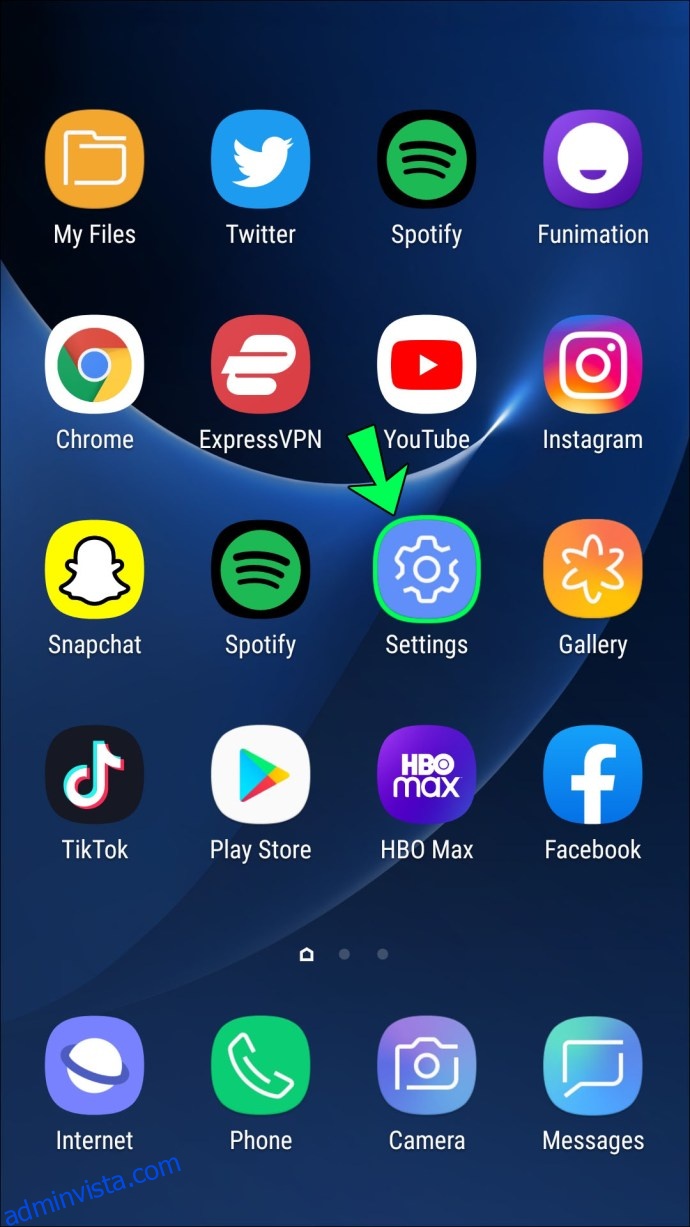
- Tryck på ”Anslutningar” och sedan ”Wi-Fi”.
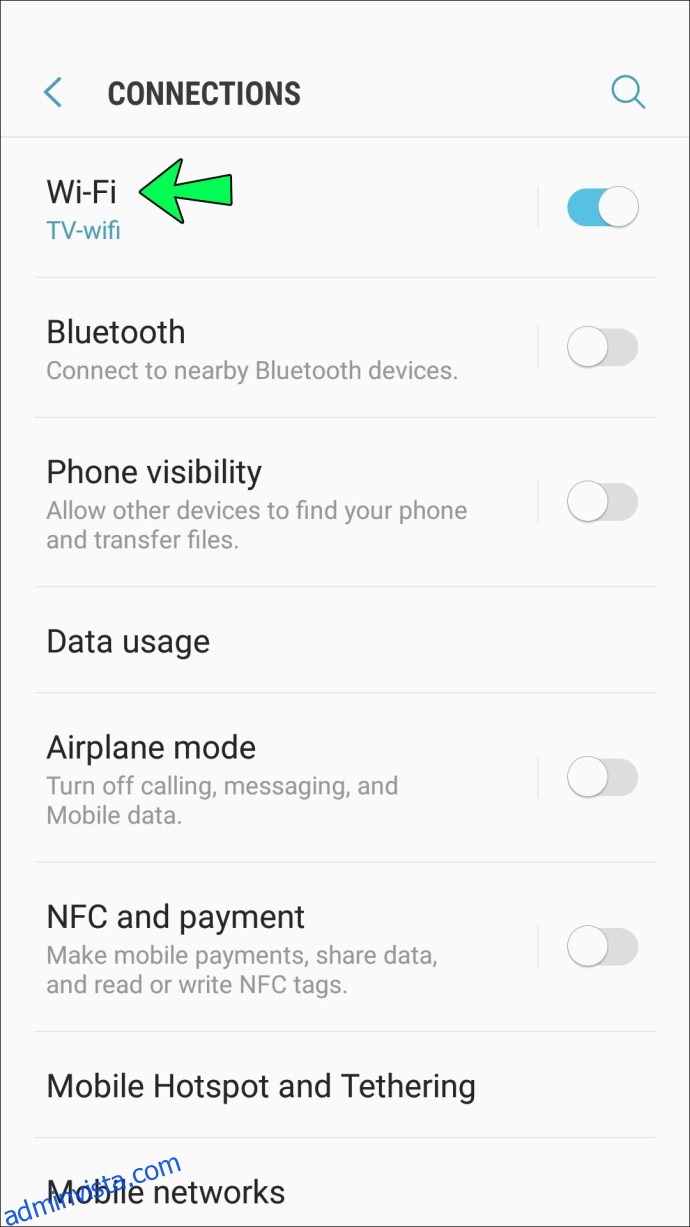
- Tryck länge på ditt Wi-Fi-nätverk och välj sedan ”Glöm nätverk”.
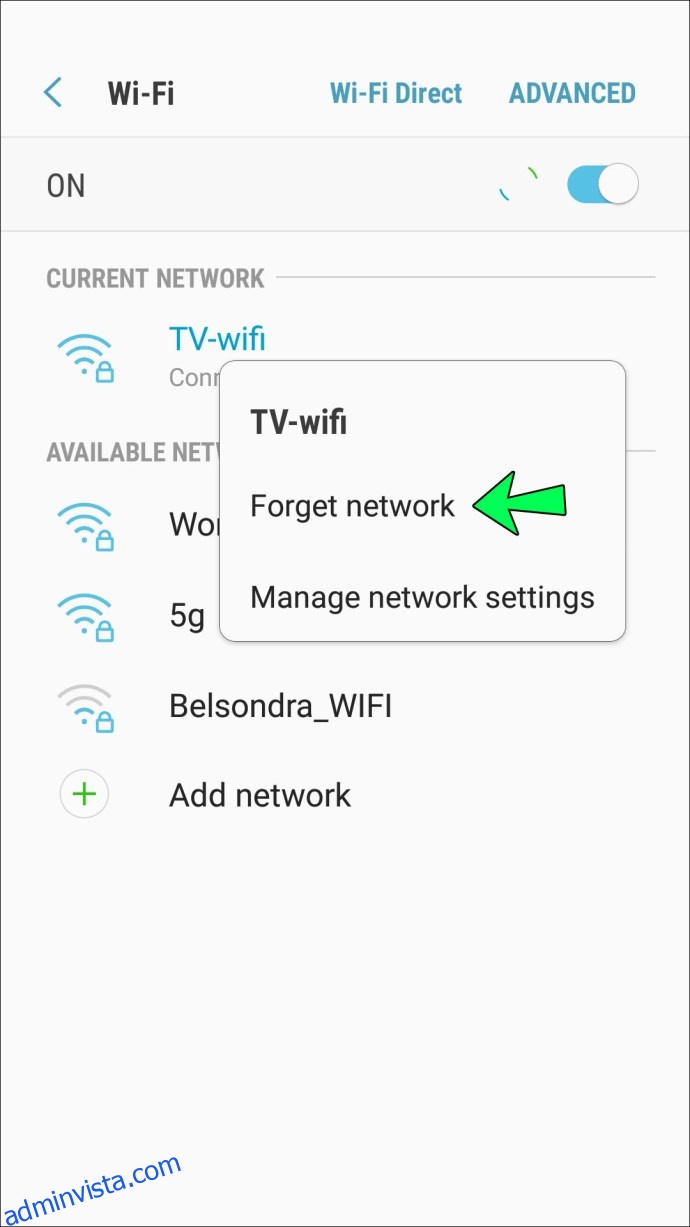
- Starta om din telefon och anslut till Wi-Fi igen.
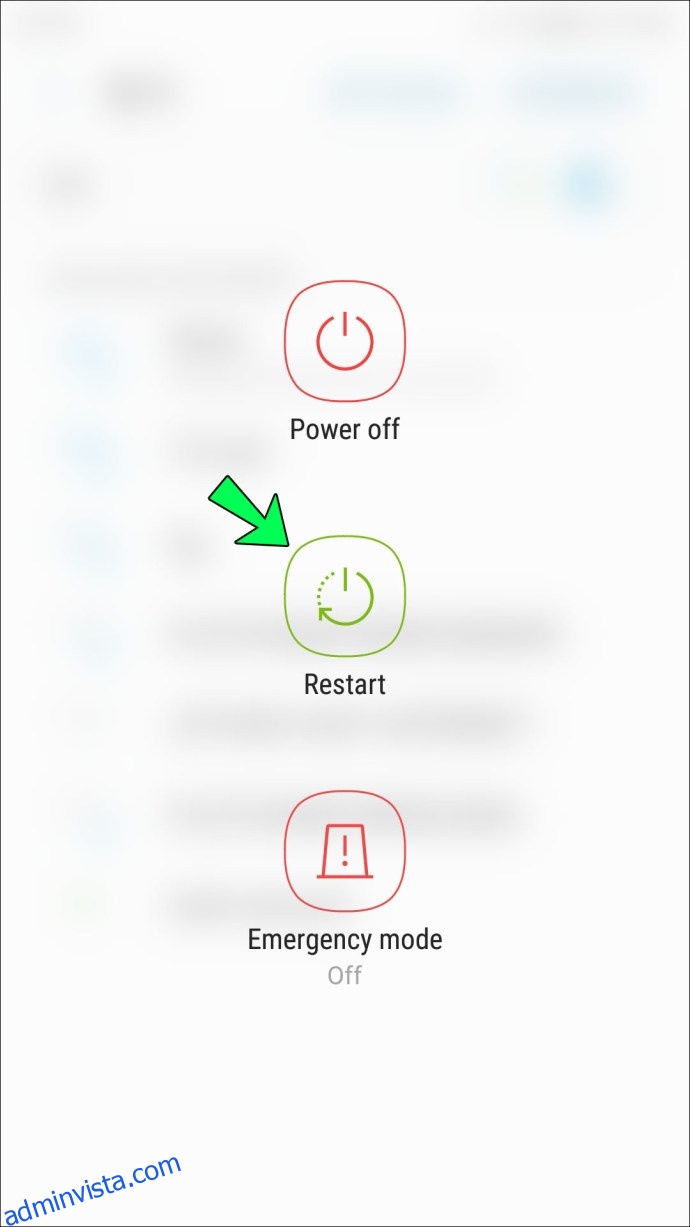
3. Testa utan telefonfodral
Vissa material som används i mobilfodral kan påverka Wi-Fi-signaler negativt. För att testa om ditt fodral är problemet, ta av det och genomför ett hastighetstest med ett onlineverktyg som Ookla hastighetstest. Gör sedan samma test på samma plats, men med fodralet på. Om telefonens prestanda förbättras utan fodralet, har du hittat orsaken till problemet.
Observera att Ookla speed test kräver många behörigheter. Det kan därför vara en bra idé att avinstallera det efter att du har avslutat testningen.
Öka Wi-Fi-signalen på din iPhone
Prova följande steg för att förbättra din iPhones Wi-Fi-anslutning:
1. Omstart av router och enhet
Det är anmärkningsvärt hur ofta en enkel omstart kan lösa tekniska problem. Starta om din router så att den kan hitta en mindre belastad kanal för en starkare signal. När den har startat om, starta om din iPhone och anslut till Wi-Fi igen.
2. Glöm nätverket och återanslut
Försök att förbättra din Wi-Fi-anslutning genom att låta din iPhone glömma nätverket och sedan återansluta som första gången. Denna åtgärd kan förnya anslutningen från din iPhones sida. Kom ihåg ditt Wi-Fi-lösenord innan du börjar. Så här glömmer du och återansluter till Wi-Fi på din iPhone:
- Öppna ”Inställningar”.
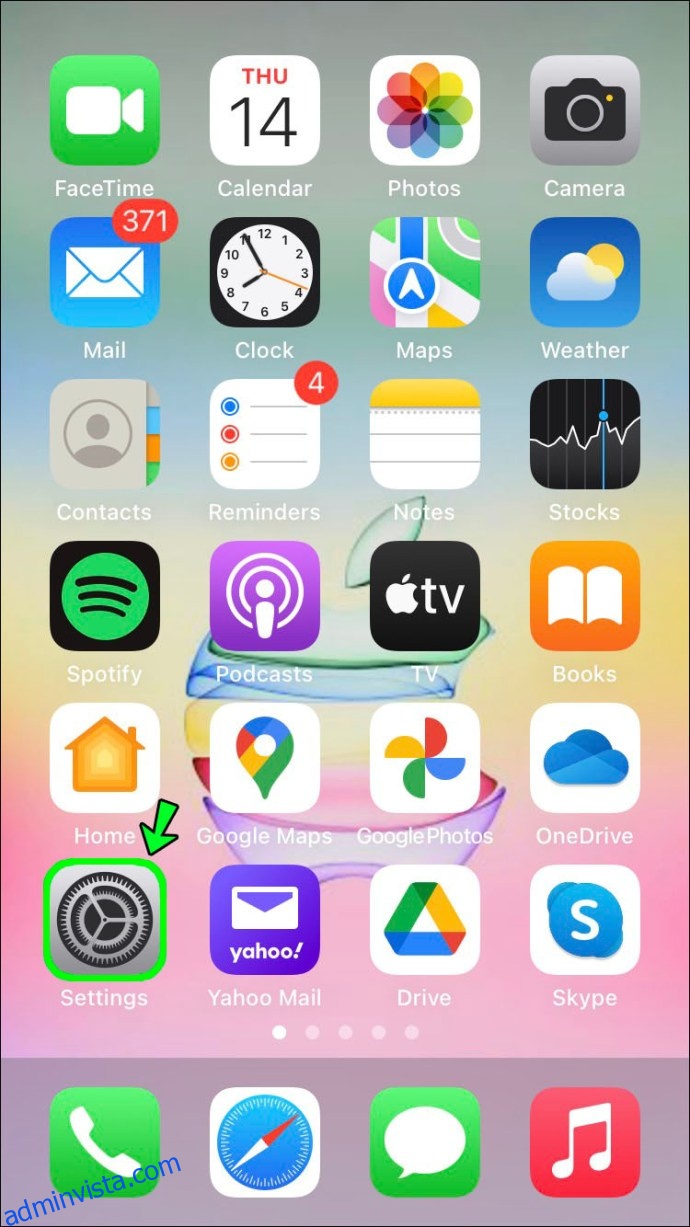
- Tryck på ”Wi-Fi”.
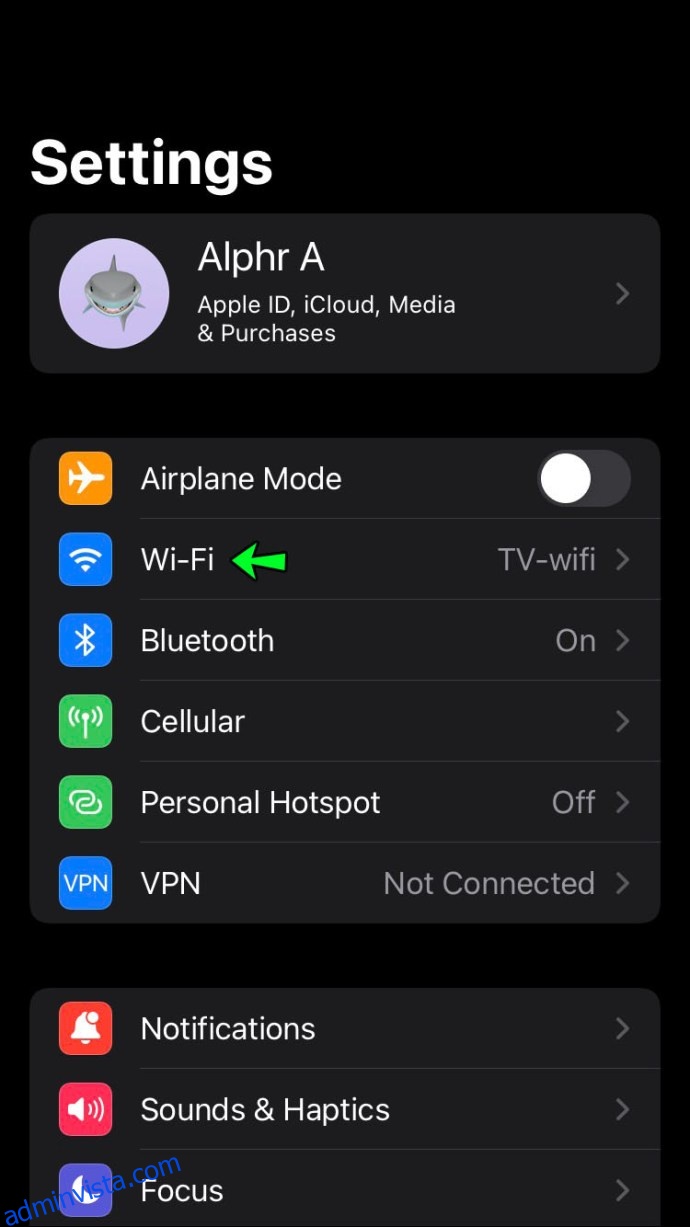
- Tryck på ”i”-ikonen bredvid det anslutna Wi-Fi-nätverket.
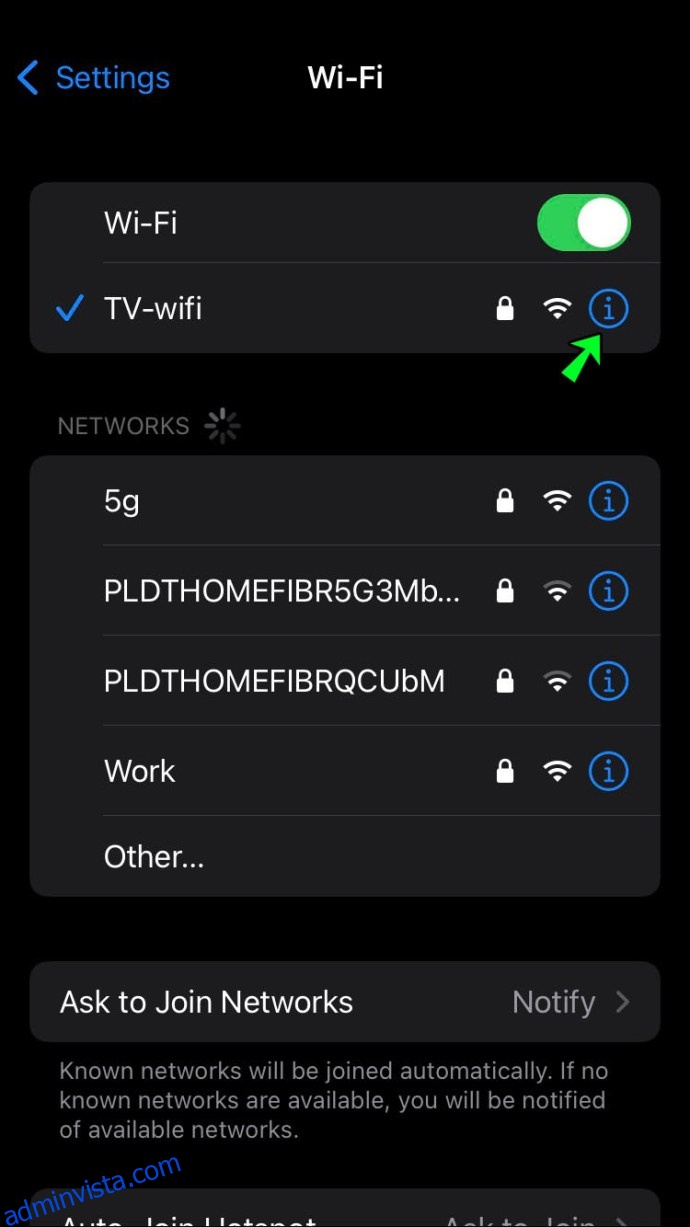
- Välj ”Glöm det här nätverket” och sedan ”Glöm”.
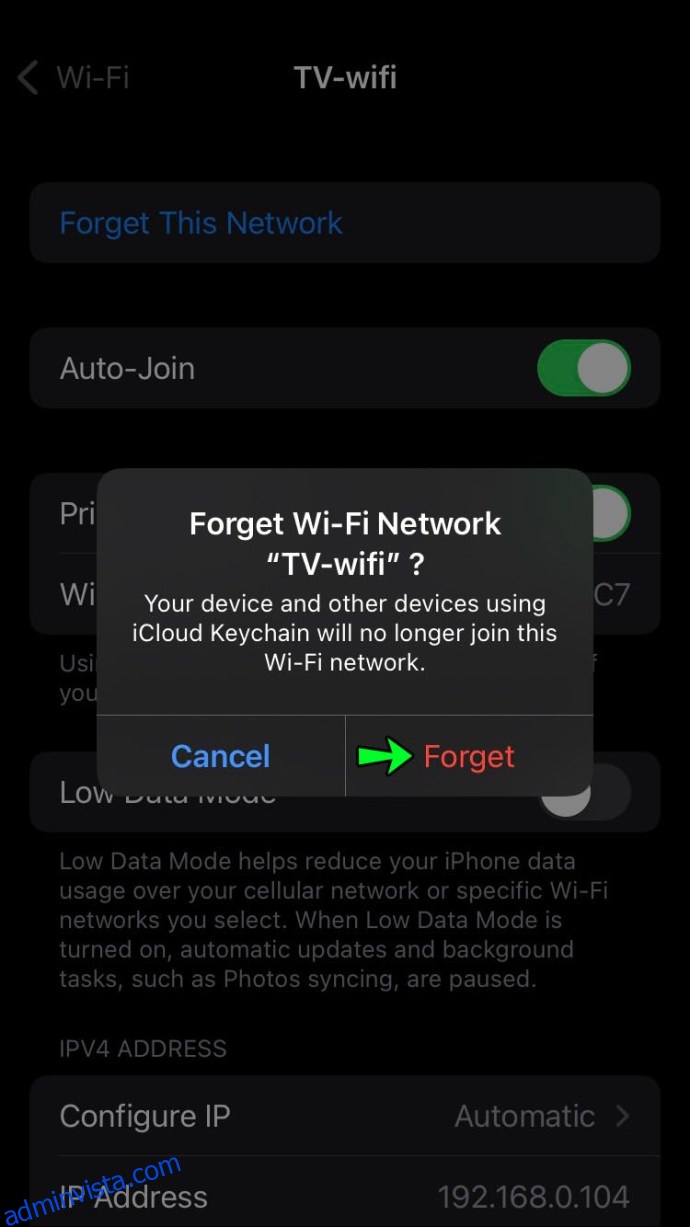
- Starta om telefonen.
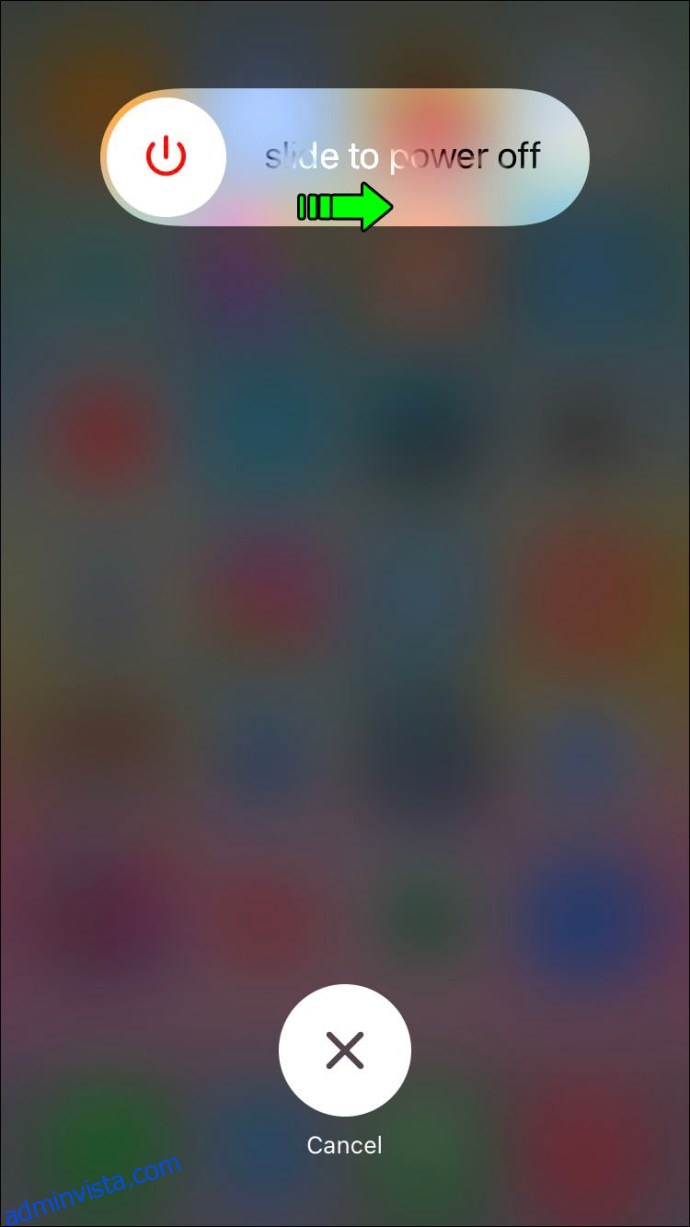
- Öppna ”Inställningar” igen och sedan ”Wi-Fi”.
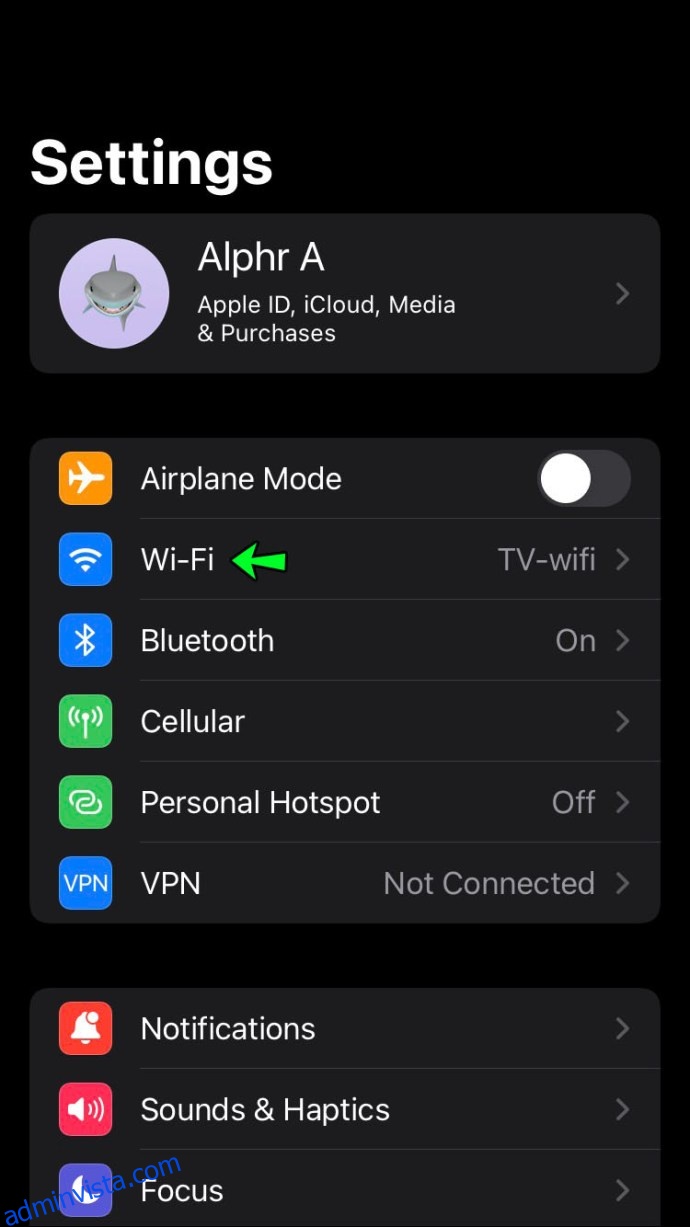
- Tryck på Wi-Fi-nätverkets namn och ange lösenordet för att ansluta.
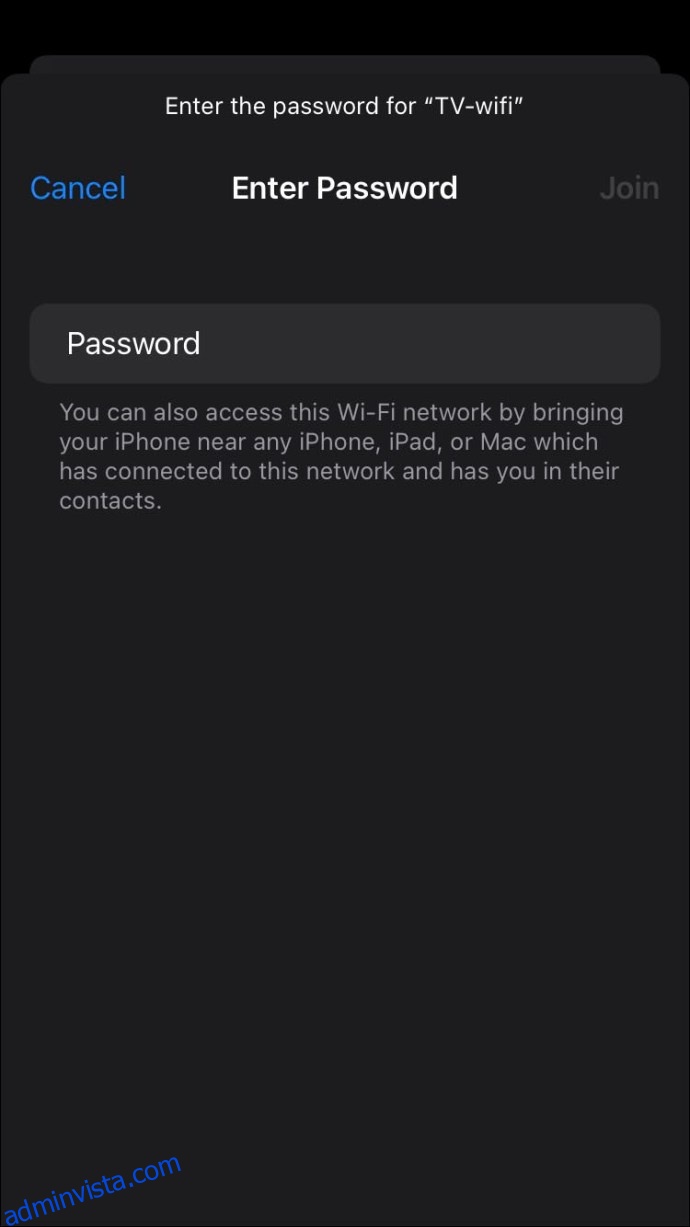
3. Testa utan telefonfodral
Det är välkänt att vissa material som används i telefonfodral, särskilt metall, kan påverka Wi-Fi-mottagningen. För att kontrollera om ditt fodral påverkar signalen, ta av det och utför ett prestandatest med ett onlineverktyg som Ookla hastighetstest. Gör sedan om testet på samma plats, med fodralet på. Om telefonens prestanda är bättre utan fodralet, har du identifierat problemet.
Eftersom Ookla begär tillgång till en del data kan det vara klokt att avinstallera appen efter testet.
Förbättra Wi-Fi-signalen på din PC
Här är några tips för att förbättra Wi-Fi-signalen på din dator:
1. Omstart av router och dator
Börja med att starta om din router. Stäng av den en kort stund och slå sedan på den igen. Det hjälper routern att skapa en starkare signal genom att välja den minst trafikerade kanalen för varje frekvens. Efter omstarten, starta om datorn för att förnya anslutningen till routern.
2. Blockera Wi-Fi-snyltare
Oärliga personer kan försöka ansluta till ditt Wi-Fi-nätverk utan tillstånd. För att skydda dig mot oönskade anslutningar kan du dölja din routers SSID, det vill säga nätverkets namn, med hjälp av en metod som kallas ”cloaking”. Genom detta hittar endast de som känner till nätverksnamnet det. Att dölja ditt nätverks-ID ger ett grundläggande skydd för ditt modem.
Du gör detta i routerns inbyggda programvara genom administrationspanelen. Eftersom alla routrar har olika inställningar, använd följande steg som en allmän guide:
- Skriv in din routers IP-adress i webbläsaren. Den är oftast 192.168.0.1 eller liknande.
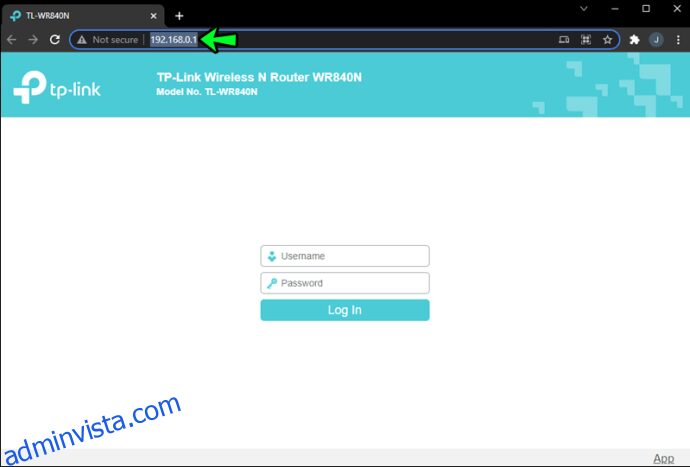
- Leta efter ett avsnitt med titeln ”Trådlöst” eller liknande i menyn.
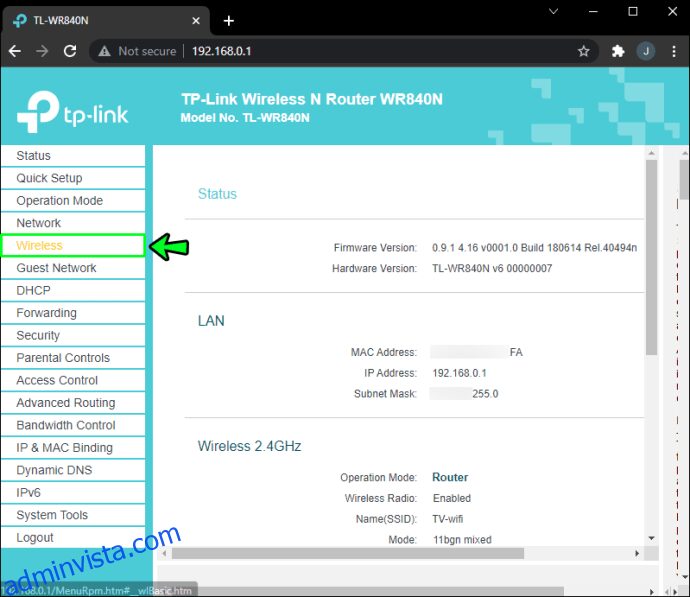
- I undermenyn, leta efter ”Trådlösa alternativ”, ”Trådlösa inställningar” eller något liknande.
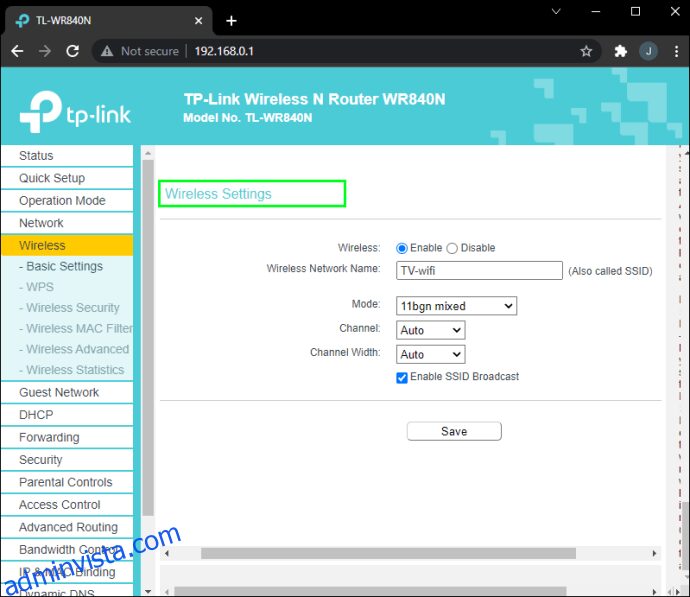
- Sök efter ett alternativ som heter ”Aktivera dold trådlös”, ”Aktivera SSID-sändning”, ”Dölj SSID” osv.
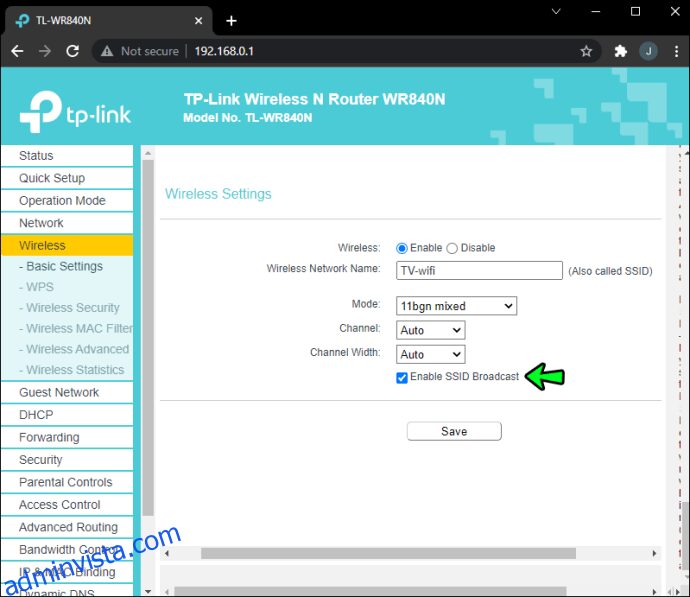
- Markera eller avmarkera kryssrutan eller använd knappen för att stänga av inställningen.
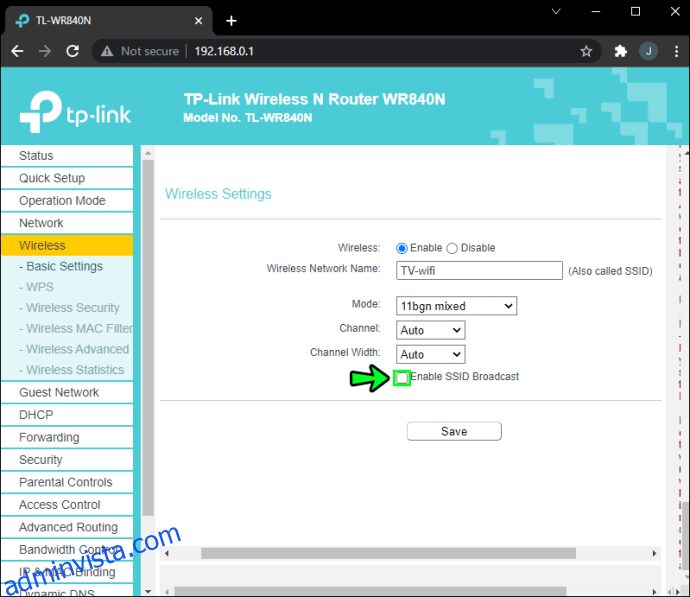
- Spara dina ändringar. Routern kan behöva starta om eller inte. Du är nu osynlig för andra enheter.
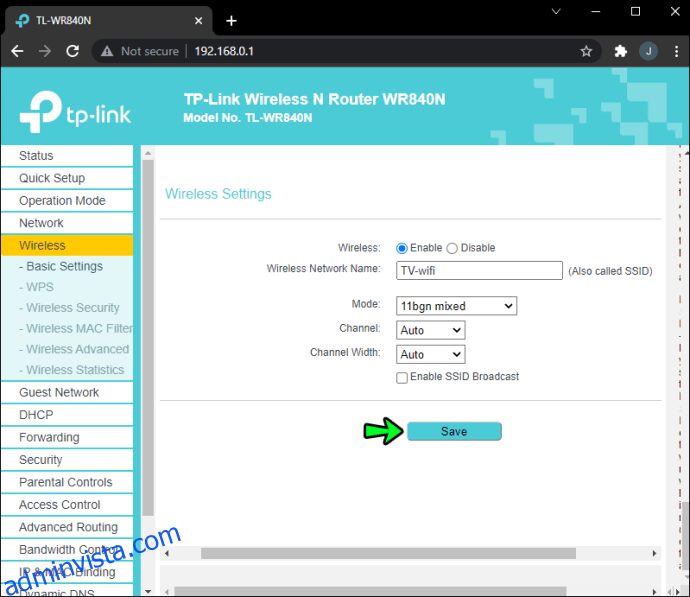
3. Uppdatera routerns firmware
En uppgradering av routerns inbyggda programvara kan förbättra dess funktion och möjliggöra snabbare internetanslutningar. Hur enkelt eller svårt det är beror på din routers modell. Många nyare enheter har dock stöd för uppdateringar via administrationsgränssnittet. Logga in på routerns adminpanel och leta efter uppgraderingsalternativet.
Hur ökar man Wi-Fi-signalen genom väggar?
Vi kan inte ändra väggarnas tjocklek och hur de påverkar Wi-Fi-signaler. Det finns dock några knep för att öka Wi-Fi-signalen som passerar genom dem. Här är några förslag:
1. Flytta routern och eliminera döda punkter
För att förbättra täckningen i hela ditt hem kan du flytta routern till en annan plats. Ibland kan bara en liten förflyttning göra stor skillnad. Placera den gärna centralt. Tänk på följande vid valet av bästa placering:
- Se till att den har tillräckligt med utrymme och inte står för nära tjocka väggar.
- Håll den borta från fönster och TV-apparater.
- Placera den högt, exempelvis på en hylla eller ovanpå ett skåp.
- Placera den så att du har den under uppsikt.
Målet är att placera routern där den har gott om utrymme att skicka ut starka signaler i alla riktningar.
2. Använd en Wi-Fi-repeater
Om routern står i en stor byggnad kan det vara svårt för den att ge full täckning. I så fall kan det vara värt att investera i en Wi-Fi-repeater eller -förlängare. Som namnet antyder tar en Wi-Fi-repeater emot en signal och förstärker den så att den täcker Wi-Fi-”döda zoner” i hela byggnaden.
De är enkla att installera. Placera repeatern på en plats med god mottagning och anslut den till en strömkälla.
Öka Wi-Fi-signalen med aluminiumfolie
Ett billigt alternativ till repeatrar är att använda aluminiumfolie som en reflektor för att öka signalstyrkan. Det sägs fungera genom att omdirigera Wi-Fi-signalen – genom att stoppa den från att gå i en riktning och leda den i en annan.
Så här gör du:
- Forma en bit aluminiumfolie till en böjd skärm.
- Placera folien runt routerns antenn, med den konkava sidan vänd mot den riktning där du vill ha starkare signal.
Där har du det! En starkare Wi-Fi-anslutning utan att spendera en krona.
Ge din Wi-Fi-signal ett lyft
En svag Wi-Fi-signal kan vara frustrerande, särskilt om du vill strömma media eller göra något annat som kräver en stabil anslutning – vilket är nästan allt nuförtiden. Lyckligtvis finns det många åtgärder du kan vidta för att öka signalstyrkan utan att kontakta teknisk support.
De mest effektiva metoderna för att förbättra signalen är ofta de enklaste. Genom att starta om routern och enheten, ändra placeringen på routern eller använda aluminiumfolie på antennen kan du ge din signal ett betydande lyft.
Känner du till andra metoder som ger bra resultat? Dela gärna med dig av dem i kommentarsfältet.